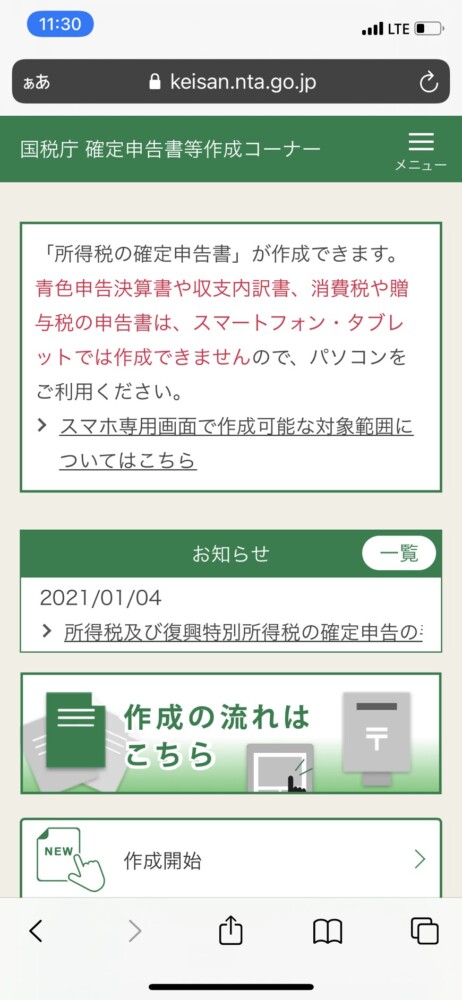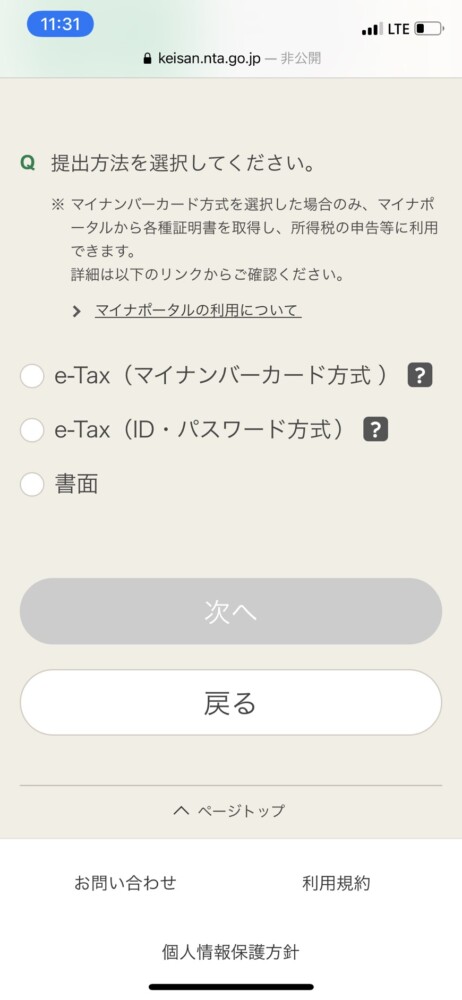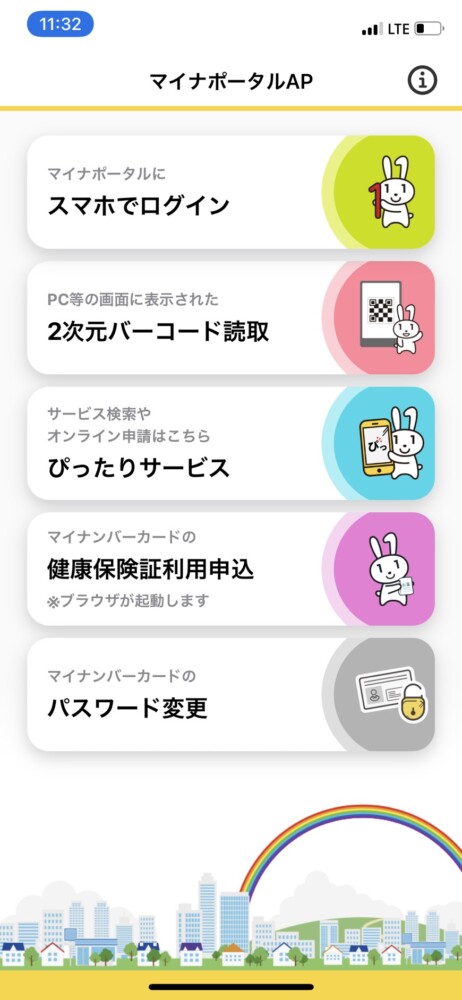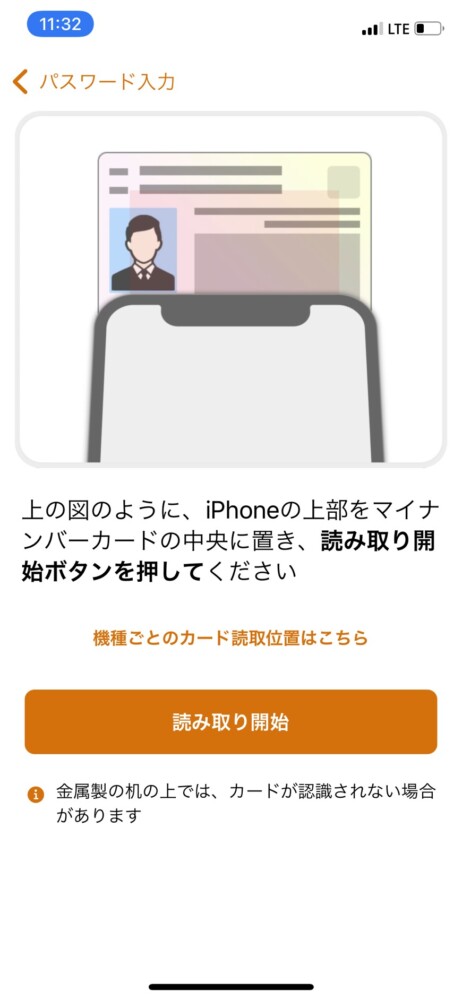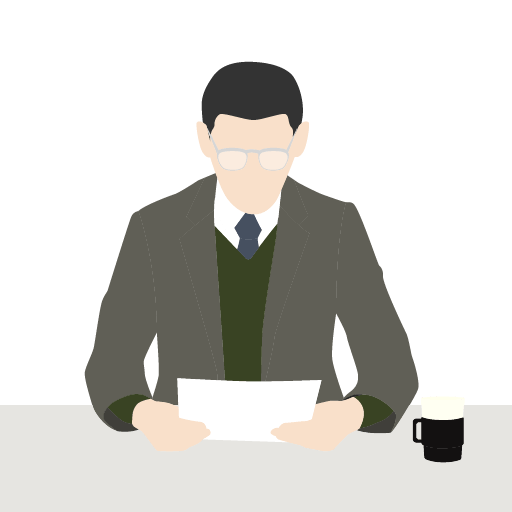こんな悩みはありませんか?
- スマホで申告できる所得について知りたい
- スマホで確定申告をするために必要な準備について知りたい
- スマホで確定申告書を作成する手順について知りたい

2021年2月16日から2021年4月15日の2ヶ月の間(コロナの影響で通常より1ヶ月延長)で、2020年分の確定申告を行う必要があります。
e-Taxによる電子申告を利用すると、自宅にいながら確定申告が行えます。コロナ禍で外出を控える人が多いので、e-Taxを利用する人はさらに増えるでしょう。2019年からはスマホで申告が可能になり、2021年は申告できる範囲も広がり、さらに便利になりました。本記事ではスマホによる確定申告の事前準備や、申告書の作成手順について解説します。
目次
スマホで申告できる所得と所得控除
スマホで確定申告を行うことができますが、2021年現在は全ての手続きが行える訳ではありません。
医療費控除や生命保険料控除などの所得控除は、15種類の手続きが可能となる一方で、個人事業主の事業所得の確定申告などは対応していません。
現在は、控除や還付といった手続きを行う場合にスマホが使えると覚えておくといいでしょう。
| 所得 | 所得控除 | 税額控除 | その他 |
|
|
|
|
また、副業のほとんどは雑所得の扱いになるため、副業もスマホから確定申告できます。
確定申告が必要となる、雑所得20万円以上の方はスマホから確定申告が行えるので便利です。
スマホで確定申告をするための事前準備
スマホで確定申告を行うために必要なものがいくつかあります。
スマートフォン
AndroidやiPhone、iPadのような端末が必要です。
e-Taxで送信をする方法は「ID・パスワード方式」と「マイナンバーカード方式」の2種類があります。
マイナンバーカード方式を利用する場合は、マイナポータルAPというアプリのインストールが必要です。
「iPhone版マイナポータルAP」「Android版マイナポータルAP」からインストールしておきましょう。
以前はe-Taxアプリも必要でしたが、2021年からはマイナポータルAPのみで申告可能です。
マイナポータルAPに対応しているスマホはiPhone、Android共に幅広いです。また、スマホの推奨環境は以下の通りです。
| OS | ブラウザ | PDF閲覧ソフト | |
| 種別 | バージョン | ||
| Android | 8.0 | Google Chrome | Adobe Acrobat Reader DC |
| 8.1 | |||
| 9.0 | |||
| 10.0 | |||
| 11.0 | |||
| iOS | 13.7 | safari 13.1 | safari PRF Reader |
| 14.1 | safari 14.0 | ||
| iPadOS | 13.7 | safari 13.1 | safari PRF Reader |
| 14.1 | safari 14.0 | ||
源泉徴収票
2ヶ所以上から給与を受けとっている方は給与所得の申告が必要なので、会社から発行される源泉徴収票を準備します。
e-Taxでの確定申告の場合は添付書類の省略が可能ですが、会社から支払われた給与の金額や所得控除額、源泉徴収税額の確認のために必要です。
領収書、控除証明書
スマホでの確定申告では全ての所得控除の申告が可能です。控除を受けるために必要な領収書、控除証明書を用意しましょう。
2021年より「確定申告書作成コーナー」とマイナポータルが連携できるようになり、控除証明書の内容が自動入力できる場合もあります。
マイナンバーカード
マイナポータルAPにログインする際に「マイナンバーカードの利用者証明用電子証明書」が必要となります。
マイナンバーカード方式を利用する場合はマイナンバーカードが必須です。マイナンバーカードの発行には1ヶ月程度かかるので余裕をもって申請しましょう。ID・パスワード方式の場合でも申請書にマイナンバーを記入するので、マイナンバーカードか通知カードが必要です。
確定申告書の作成手順
以下の手順でスマホから確定申告書が作成できます。
手順1. 国税庁のホームページにアクセス
iPhoneの場合はsafari、Androidの場合はGoogle Chromeから国税庁のホームページにアクセスします。そして、「確定申告書等作成コーナー」にアクセスし、「作成開始」をクリックします。
手順2. 提出方法の選択
画面に従って「マイナンバーカード方式」か「ID・パスワード方式」か「書面」による提出かを選択します。今回はマイナンバーカード方式での手順を紹介します。
「マイナンバーカード読み取り」をタップするとマイナポータルAPが起動します。
手順3. マイナンバーカードの読み取りor利用者識別番号を入力
マイナンバーカードの利用者証明用電子証明書のパスワードを入力します。このパスワードはマイナンバーカード受け取り時に設定した4桁の数字です。
正しいパスワードを入力するとマイナンバーカードの読み取りが始まります。スマホをマイナンバーカードの中央に、ぴったりとくっ付けるように押し当てると、上手く読み取れます。
アプリでの操作はここで終了なので「Safari」から確定申告書作成コーナーに戻りましょう。
これまでe-Taxを利用したことがある方でマイナンバーカード方式の利用手続きをしていない方は、「利用者識別番号・暗証番号をお持ちの方はこちら」を選択し、利用者識別番号と暗証番号の入力を行います。
e-Taxを初めて利用する方は、「初めてe-Taxをご利用される方はこちら」を選択し、マイナンバーカード情報の入力ヘと進みます。
手順4. 収入・所得金額の内容を入力
給与所得がある場合は、源泉徴収票に記載されている「支払金額」や「源泉徴収税額」を入力します。
また、公的年金や雑所得、一時所得がある場合も画面に沿って入力を進めます。
手順5. 所得控除について入力
源泉徴収票に記載のない医療費控除や寄附金控除を受ける場合は、画面に沿って情報を入力します。
手順6. 本人情報の入力
氏名、性別、生年月日などの本人情報を入力します。「必須」の表示のある欄は必ず入力しましょう。
手順7. 申告データの送信または印刷
e-Taxで送信する場合は指示に従って申告データを送信します。
「送信成功しました」と表示されていれば正常に送信完了です。書面で提出する場合は申告データを印刷し、税務署に郵送または持参しましょう。
さいごに この記事が30秒で理解できる!
2019年からスマホで確定申告が可能となり、2021年現在は給与所得・一時所得・雑所得、全ての所得控除が申告可能です。主にスマホで確定申告ができる人は確定申告が必要なサラリーマンです。
2ヶ所以上から給与を受け取っていたり、副業での所得が20万円を超える方、年末調整では控除されない所得控除を受ける方はスマホで申告できます。事業所得等の申告は今の段階ではできないので、個人事業主の方はパソコンで行いましょう。
スマホで確定申告を行うためにはマイポータルAPというアプリ対応の端末と源泉徴収票、領収書や控除証明書、マイナンバーカードが必要です。その後、国税庁のホームページから確定申告書の作成を開始し、本人情報、源泉徴収票や控除証明書の内容を入力しましょう。